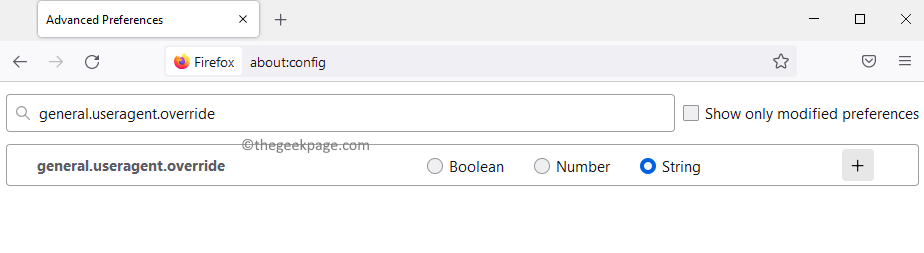Por Supriya Prabhu
No sistema operacional Windows, há uma opção de usar o teclado de toque se o seu laptop suportar o recurso de teclado de toque e teclado na tela. Foi principalmente para fornecer conveniência às pessoas com deficiência cognitiva para usar o sistema operacional Windows. Mas a maioria dos usuários do Windows considera o som do teclado sensível ao toque irritante e deseja desligá-lo. Neste artigo, vamos guiá-lo sobre como habilitar ou desabilitar o som do teclado em seu pc com Windows 11
Como ativar ou desativar o som do teclado de toque no PC com Windows 11
Passo 1: Pressione Win + I teclas do teclado para abrir o aplicativo Configurações.
Passo 2: Clique em Acessibilidade no painel esquerdo da janela de configurações.
etapa 3: Em seguida, role a página para baixo e clique em Teclado opção em Interação como mostrado abaixo.

Passo 4: Em seguida, clique em Notificaçõespreferências na página Teclado, conforme mostrado.

Etapa 5: Clique na caixa de seleção que diz
Toco um som quando eu ligo ou desativo as teclas Sticky, Filter ou Toggle no teclado para ativar ou desativar o som do teclado como desejar.
Dessa forma, você pode ativar ou desativar o som do teclado de toque em seu sistema.
Como ativar ou desativar o som do teclado na tela no PC com Windows 11
Passo 1: Pressione Win + R juntas no teclado para abrir a caixa de diálogo Executar.
Passo 2: Modelo osk na caixa de diálogo de execução e pressione OK botão como mostrado.

etapa 3: Clique Opções no aplicativo de teclado na tela, conforme mostrado na captura de tela abaixo.

Passo 4: Clique em Use som de clique para ativar ou desativar o som de toque do teclado na tela.
Etapa 5: Finalmente, clique OK para aplicar as alterações conforme mostrado na imagem abaixo.

Isso ativará ou desativará imediatamente o som de toque do teclado na tela, sem a necessidade de reiniciar o sistema.
Isso é tudo pessoal.
Espero que este artigo tenha sido informativo e útil.
Por favor, deixe-nos comentários abaixo.
Obrigado!